Як дізнатися та скопіювати повний шлях у файл у Windows 10
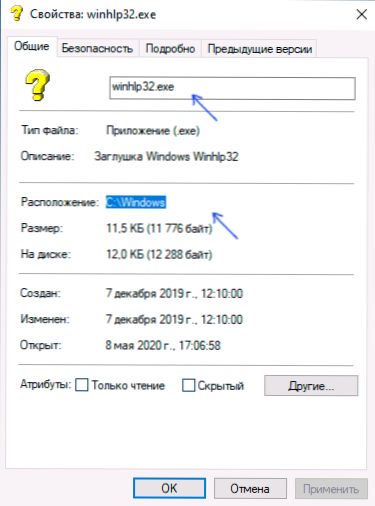
- 2630
- 767
- Leo Kub
Іноді в командному рядку або під час створення .Файл BAT вимагає вказати повний шлях до файлу. Деякі користувачі -початківці не знають, як дізнатися повний шлях до файлу, інші починають старанно вводити його вручну, незважаючи на наявність цього файлу не в найбільш зручному місці. Є простий спосіб - ви можете скопіювати повний шлях у файл у два клацання та вставити його.
У цих надзвичайно коротких інструкціях щодо того, як дізнатися та скопіювати повний шлях у файл або папку у Windows 10, метод також підходить для попередніх версій системи.
- Як дізнатися повний шлях до файлу або папки
- Як скопіювати шлях у файл у буфер обміну
- Відеоінструкція
Як дізнатись шлях до файлу або папки
Якщо вам потрібно з’ясувати шлях до файлу або папки у Windows, використовуючи лише вбудовані системи системи, просто перейдіть до потрібної папки, дивіться шлях до нього в адресному рядку провідника та додайте файл Назвіть до нього після знаку "\". Ви також можете відкрити властивості файлу (натиснувши на праву кнопку на ньому та вибравши потрібну точку) та побачити шлях до нього в полі ""Місце"".

До цього місця (яке можна копіювати з вікна властивостей) Над шляхом буде виглядати як C: \ Windows \ WinHLP32.Витягувати. Але це не потрібно робити це вручну, є простий спосіб.
Копіювання шляху у файл або папку
По -третє, партійні менеджери файлів мають свої функції для виконання розглянутого завдання, але ви можете легко скопіювати шлях у файл та у вбудованому -in Windows 10:
- Знайдіть потрібний файл у провіднику.
- Утримуючи зміну, натисніть на цей файл за допомогою правої кнопки.
- Виберіть пункт контекстного меню ""Копіювати як шлях"".
Готовий - тепер ви можете вставити (Ctrl+V, Shift+Insert або через контекстне меню) у будь -якому місці, наприклад, у командному рядку. Шлях до файлу вставляється в лапки котирування - для більшості додатків не потрібно їх видаляти.
Копіювати шлях у папку ще простіше: в той час як у потрібній папці натисніть вказівник миші з правого боку адресної лінії провідника - весь шлях буде виділено.

Скопіюйте його в буфер обміну - Ctrl+C, Ctrl+вставте або використовуючи контекстне меню.
Відеоінструкція
Я сподіваюся, незважаючи на стислість, матеріал буде корисним для одного з читачів.
"- « Privazer - Програма очищення диска Windows 10, 8.1 та Windows 7
- Найкращий браузер для Windows 10, 8.1 та Windows 7 »

